在下载文件时,您的Microsoft Edge的表现更像是乌龟吗?不用担心,因为我们已经快速修复了您的Microsoft Edge浏览器上的下载速度。我们的指南向您介绍了一个名为“实验”的边缘浏览器中的秘密花园,这里的调整和一个切换符合了更快的下载速度的钥匙。因此,如果数字蜗牛的步伐一直在测试您的耐心,让我们解开如何迅速向您的下载迅速势头,并使等待过去的事件。
?激活并行下载功能
启动Microsoft Edge。
导航到
edge://flags通过在地址栏中键入并击中页面Enter。在实验页面上,在搜索栏中搜索“并行下载”。
从“下拉菜单”设置并行下载到“启用”。
重新启动浏览器的提示将弹出。单击“重新启动”以应用更改。这个漂亮的功能使Edge可以建立多个连接用于下载文件,为潜在的更快下载速度铺平了道路。
启用边缘并行下载
?停止背景扩展和应用
单击屏幕右上角的三个点以展开菜单。
导航到“设置”。
内部设置,查找并单击“系统和性能”选项卡。
切换选项 - “关闭Microsoft Edge时继续运行背景扩展和应用程序”。此步骤旨在解放资源,以确保浏览体验更顺畅。
?释放硬件加速度
仍然在设置中,在选项上切换 - “可用时使用硬件加速度”。
通过这样做,您可以允许Edge利用硬件来增强性能,这反过来又可以提高下载速度。
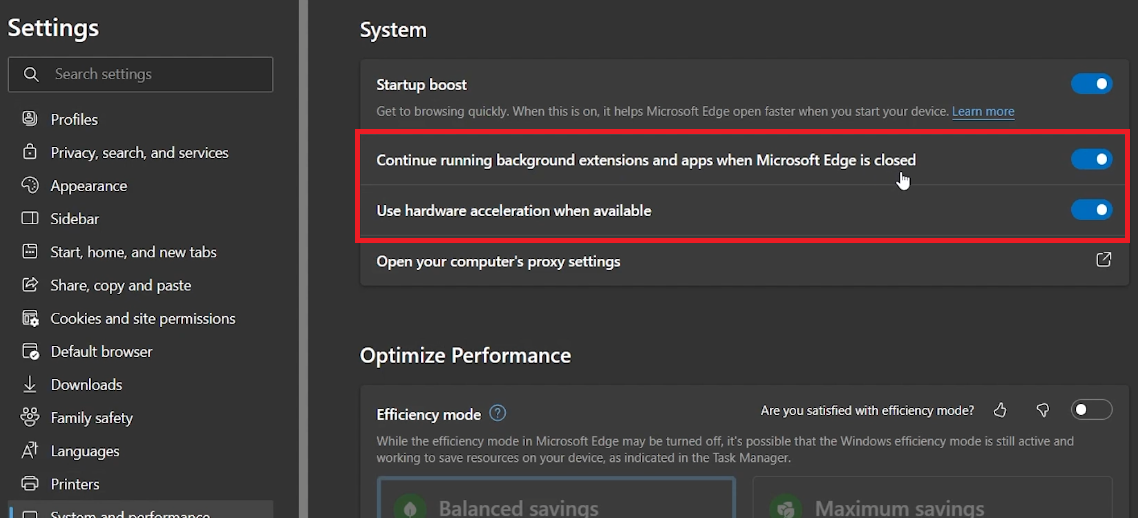
边缘设置>系统
?禁用不需要的服务
留在设置中,然后转到“隐私,搜索和服务”选项卡。
滚动到“服务”部分并评估可用选项。切换不需要的服务,因为它们可能正在掌握您的网络资源。例如,暂时禁用“ Microsoft Defender SmartScreen”可能是一种策略,可以查看它是否提高您的下载速度。
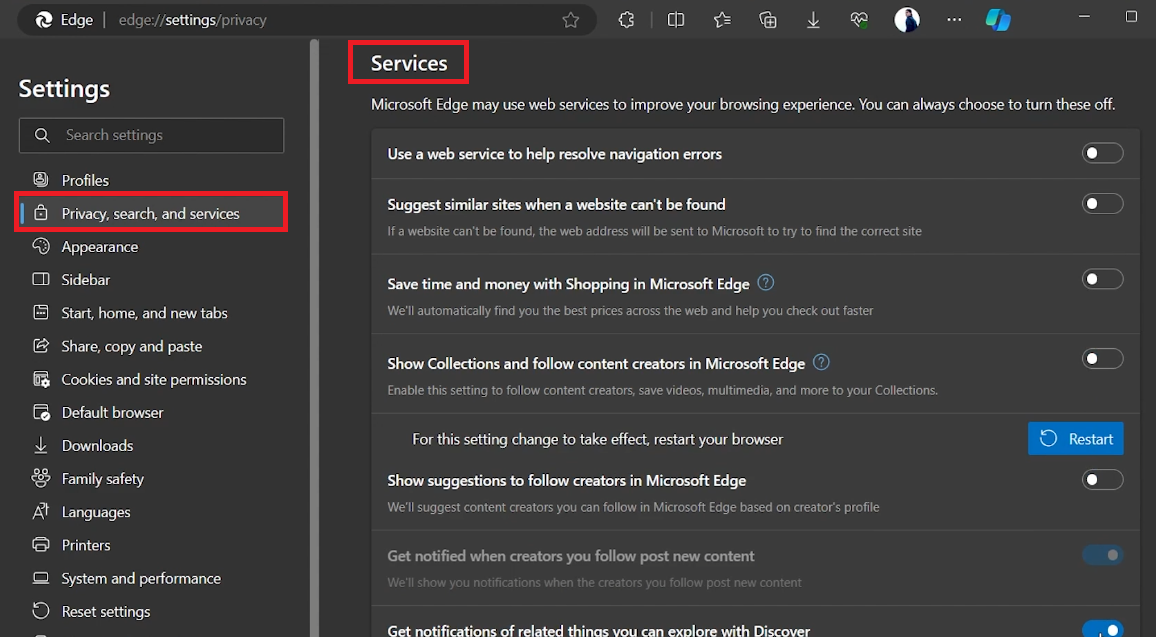
禁用不需要的Microsoft Edge服务
?优化Internet连接
牢固的互联网连接至关重要。通过访问来衡量您的互联网速度speedtest.net或者fast.com。这些平台可提供有关平均上传和下载速度从您的网络到最近服务器的洞察力。
如果您注意到下载速度不一致,请通过重新启动路由器重新开始。此外,最大程度地减少连接到同一网络的设备数量可以减轻带宽的拥塞,从而可能导致下载率提高。
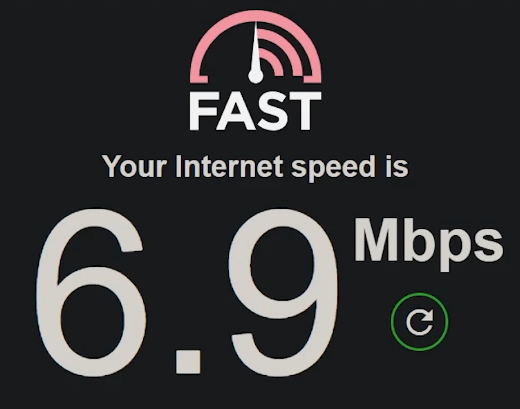
测试您的平均上传和下载速度
?清除缓存和饼干
有时,浏览的残余物(例如缓存的数据)可能会阻碍Microsoft Edge的性能。这是整理的方法:
导航到“设置>隐私,搜索和服务>清除浏览数据”。
选择“缓存的图像和文件”以及“ cookie和其他站点数据”,然后点击“清除”以扫除旧数据。
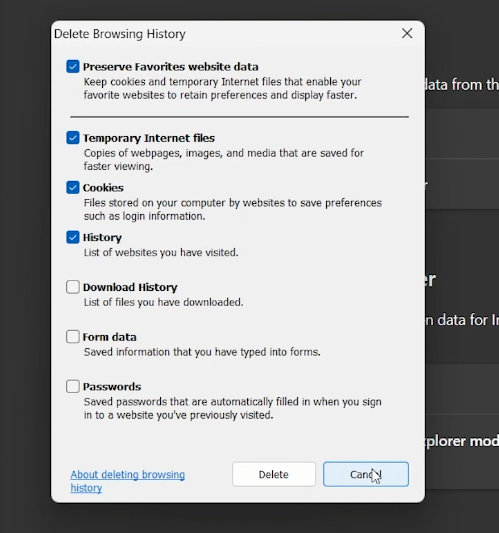
清除临时互联网文件,cookie和其他网站数据
?管理扩展
有时,某些扩展可能是下载速度缓慢的罪魁祸首。这是一个快速修复:
前往“设置>扩展”。
查看列表,并切换所有不关键的扩展。
完成后,让Edge快速重新启动以应用更改。
通过修剪扩展程序并保持缓存清洁,您可以为Microsoft Edge上的更快下载铺平道路。
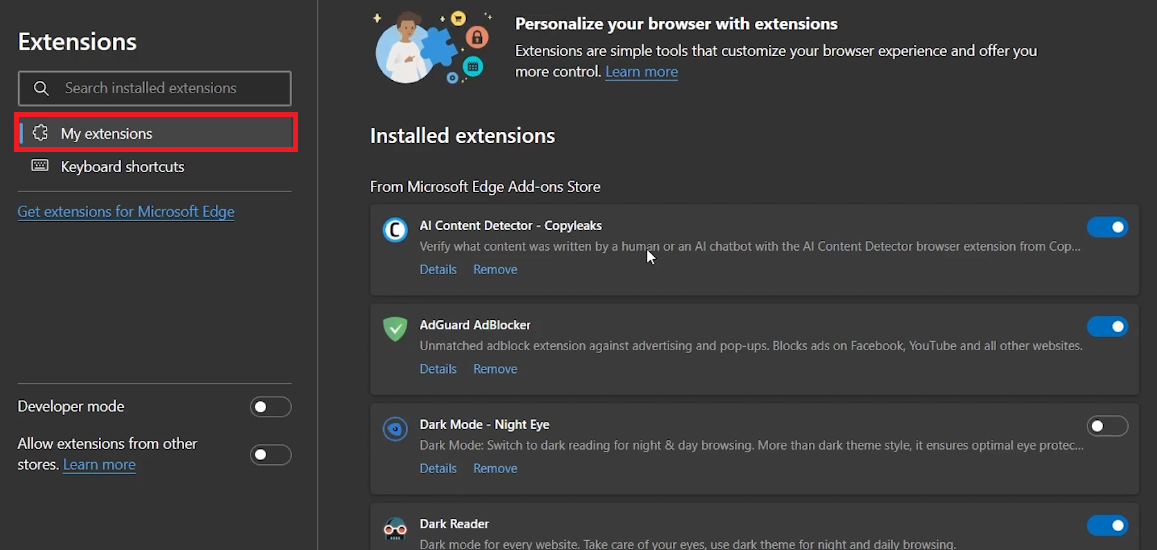
边缘设置>扩展>禁用不需要的扩展
用privadovpn提高浏览速度
在遵循提高Microsoft Edge下载速度的步骤时,请考虑增强您的整体浏览体验私有vpn。 PrivadOVPN提供可靠,快速的VPN服务,对于稳定有效的互联网连接至关重要。它可以帮助减少网络拥堵并确保一致的速度,这在处理浏览器中的下载速度缓慢时是有益的。无论您是下载文件,流媒体内容还是简单地浏览,Privadovpn都可以确保更平稳,更安全的在线体验,而无需任何带宽节流。

什么是并行下载?如何影响Microsoft Edge?并行下载是Microsoft Edge中的一个功能,它允许浏览器创建多个连接以下载文件,这可以显着提高下载速度。
如何管理扩展以提高Microsoft Edge的下载速度?您可以通过在Microsoft Edge中导航到“设置>扩展”来管理扩展。禁用任何对于释放网络资源并有可能提高下载速度至关重要的扩展。
清除缓存和饼干如何影响Microsoft Edge的性能?清除缓存和cookie会删除可能减慢浏览器的存储数据。定期清除缓存和cookie以保持最佳浏览器性能是一种很好的做法。
如何检查我的Internet连接是否会影响我在Microsoft Edge上的下载速度?您可以使用speedtest.net或fast.com(例如speedtest.net)等在线工具测试互联网速度。如果速度低于预期,请考虑重新启动路由器或减少连接到同一网络的设备数量。
有没有办法在Microsoft Edge中启用硬件加速度,并且如何影响下载速度?是的,您可以通过“设置>系统和性能”启用硬件加速度。此功能使Microsoft Edge可以利用您的硬件来提高整体性能,从而可以提高下载速度。
会员披露:本节包括会员链接。通过这些链接选择PrivadOVPN,您不仅可以加快下载加速,而且还没有为您提供额外费用。
